Jak odstranit duplicitní kontakty na iPhone
Co vědět
- iPhone: Kontakty > klepněte na kontakt > Upravit > Smazat kontakt > Smazat kontakt.
- Mac: Kontakty > Kartu > Hledejte Duplikáty > synchronizovat adresář do iPhone.
- iCloud.com: Kontakty > klikněte na duplikovat kontakt > Upravit > Smazat kontakt > Vymazat.
Tento článek vysvětluje, proč dochází k duplicitním kontaktům, a nabízí tři způsoby, jak je smazat a udržovat váš adresář synchronizovaný na všech vašich zařízeních.
Proč mám na svém iPhone tolik duplicitních kontaktů?
Existuje mnoho důvodů, proč je vaše předinstalovaná aplikace iPhone Contacts plná několika záznamů pro stejné lidi. Mezi nejčastější důvody patří:
- Zadali jste informace o stejné osobě více než jednou.
- Přijali jste návrh iPhonu přidat někoho do svého adresáře a již byl uložen jako kontakt, ale iPhone je přidal samostatně.
- Možná jste v určitém okamžiku zkombinovali více adresářů a ne zcela zkombinovali duplicitní záznamy pro stejné osoby.
- Můžeš synchronizujte kontakty z více zdrojů do vašeho iPhone a mít v každé aplikaci samostatné záznamy pro stejnou osobu.
Mohu na svém iPhone smazat více kontaktů?
Odstranění duplikátů přímo na vašem iPhone je snadné, ale je to také docela únavné. Je to proto, že musíte odstranit každý kontakt jednotlivě. Pokud máte desítky duplicitních kontaktů, budete muset tyto kroky opakovat pro každý jednotlivý kontakt.
Předinstalovaná aplikace Kontakty bohužel nenabízí funkci pro skenování vašich kontaktů, nalezení dvojic a snadný způsob, jak je vyřešit. V App Store k tomu můžete získat řadu aplikací třetích stran.
Pokud však chcete pouze odstranit duplicitní kontakty na iPhone bez dalších aplikací, postupujte takto:
V Kontakty klepněte na kontakt, který chcete smazat.
-
Klepněte Upravit.
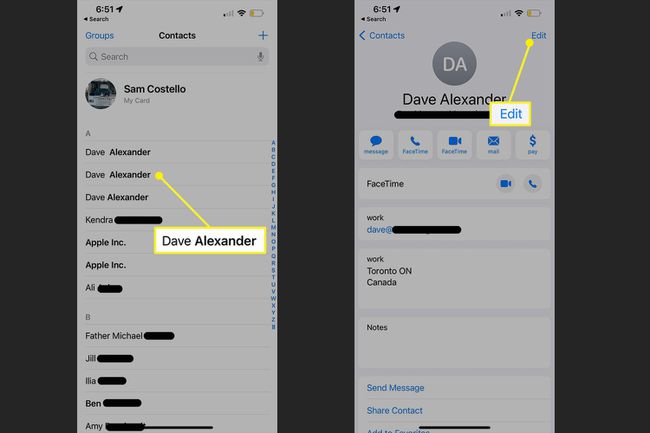
Přejděte dolů a klepněte Smazat kontakt.
-
Ve vyskakovacím okně klepněte na Smazat kontakt.
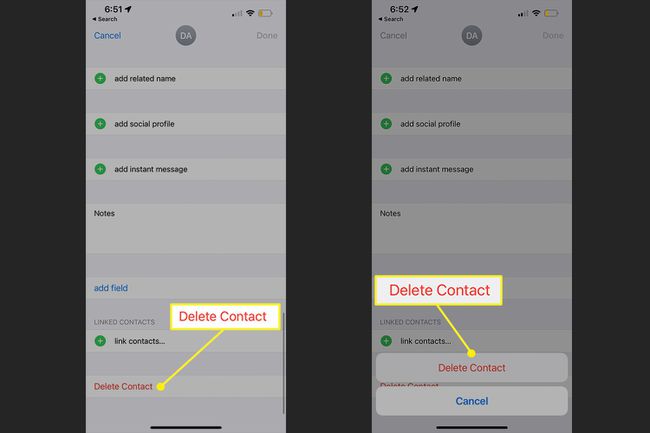
Tento postup opakujte pro každý duplicitní kontakt, který potřebujete odstranit. Pokud své kontakty synchronizujete s jinými zařízeními prostřednictvím iCloud, každý kontakt, který smažete na iPhonu, bude automaticky odstraněn z vašich ostatních zařízení.
Jak odstraním duplicitní kontakty?
Zatímco iPhone nemusí mít způsob, jak automaticky najít a odstranit duplicitní kontakty, aplikace Kontakty předinstalovaná na Macu ano. A pokud své kontakty synchronizujete mezi iPhonem a Macem, odstraněním duplicitních kontaktů na Macu se aktualizuje i váš iPhone. Zde je to, co dělat:
V počítači Mac Kontakty aplikace, klikněte Kartu v liště nabídek.
-
Klikněte Hledejte Duplikáty.

-
Aplikace Kontakty prohledá všechny vaše kontakty. Když najde duplikáty, klikněte Spojit k jejich zkombinování a odstranění starých nepotřebných.

Pokud chcete sloučit kontakty se stejným jménem, ale jinými jinými informacemi, zaškrtněte políčko před kliknutím Spojit. To je ošemetné, protože můžete mít ve svém adresáři dva různé lidi se stejným jménem a to je spojí do jednoho.
Pokud synchronizujete svůj iPhone a Mac přes iCloud, počkejte pár minut a změna se synchronizuje s vaším iPhonem. Pokud nepoužíváte iCloud, můžete synchronizujte Mac a iPhone přes USB získat nějakou aktualizaci.
iCloud umí smazat kontakty
Pokud teď stejně sedíte u svého stolního počítače, nechte telefon tam, kde je, a podle následujících kroků odstraňte kontakt přes rozhraní iCloudu. Aby to fungovalo, musíte svá zařízení samozřejmě synchronizovat přes iCloud.
-
Přihlásit se do iCloud.com a klikněte Kontakty.
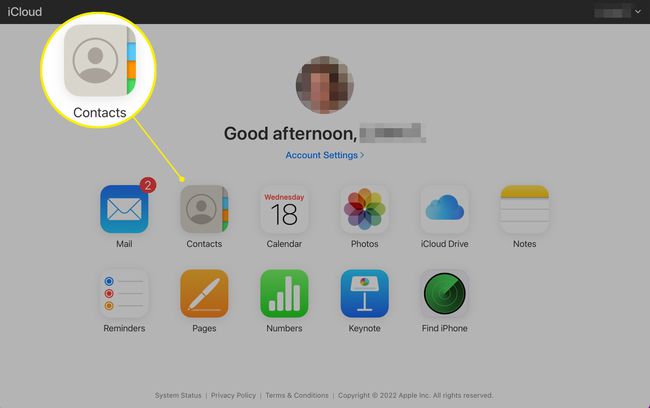
Klikněte na duplicitní kontakt.
-
Klikněte Upravit.
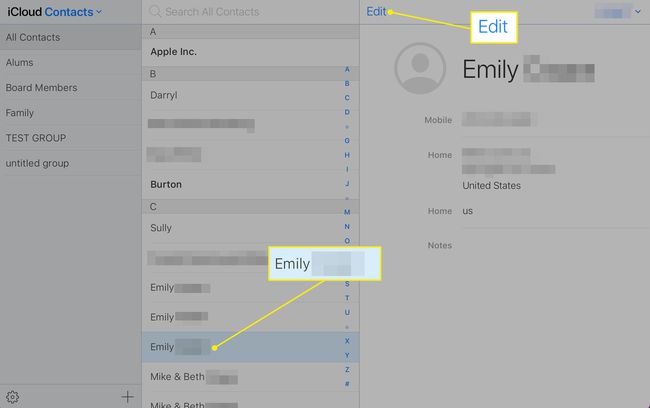
-
Klikněte Smazat kontakt a pak Vymazat potvrzení také.
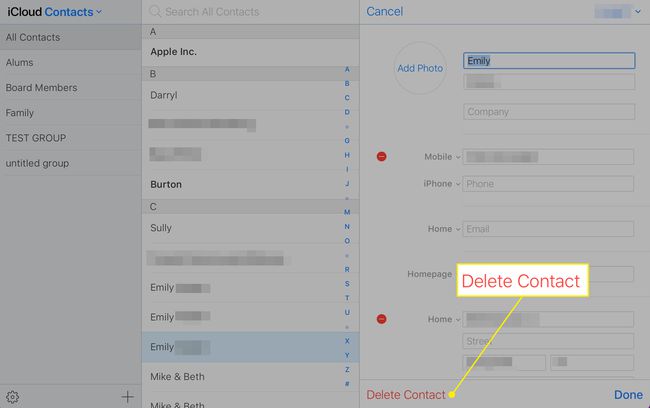
FAQ
-
Jak převedu kontakty z iPhone do iPhone?
Chcete-li sdílet jeden kontakt, otevřete jej v aplikaci Telefon a vyberte Sdílet kontakt. Tato možnost bude pod adresou osoby, narozeninami a dalšími informacemi. Chcete-li zkopírovat všechny své kontakty, například když nastavujete nový iPhone, zálohujte první telefon na iCloud (přejděte na Nastavení > vaše jméno > iCloud > Záloha iCloud), a pak nastavit nový telefon s touto zálohou. Spolu s kontakty přenesete také obrázky, aplikace a další informace.
-
Jak najdu smazané kontakty na iPhone?
Jakmile kontakt smažete, bude pryč, pokud vám nebude vadit trochu cestování časem. Pokud budete rychlí, můžete obnovte svůj iPhone ze staré zálohy, který bude zahrnovat všechny kontakty, které byly přítomny, když jste zálohu provedli.
